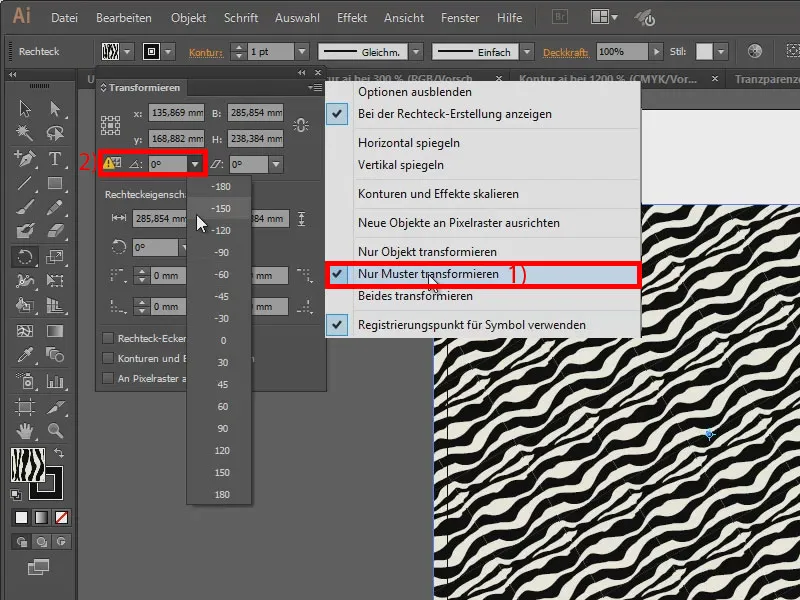직사각형(1)을 그리고 그 위에 패턴을 추가합니다. 여기에서 이 아이콘을 클릭하면 라이브러리에서 더 많은 패턴을 불러올 수 있습니다(2). 예를 들어 Nature_Leaf(3)를 가져와 보겠습니다.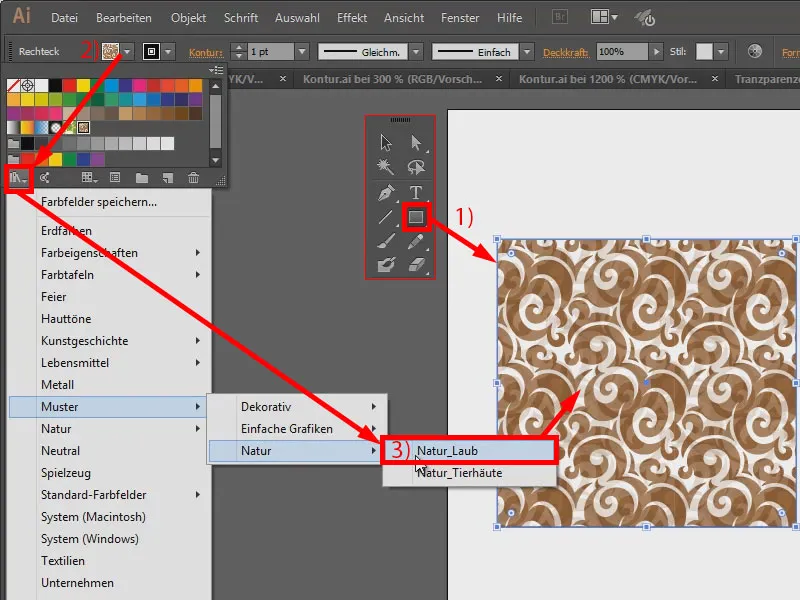
이제 여기에 제어판이 나타나고 모든 종류의 패턴을 선택할 수 있습니다. 작은 삼각형(1)을 사용하여 다음 라이브러리(예: Nature_Animal_skins)로 이동합니다. 이 얼룩말 모양(2)을 선택합니다.
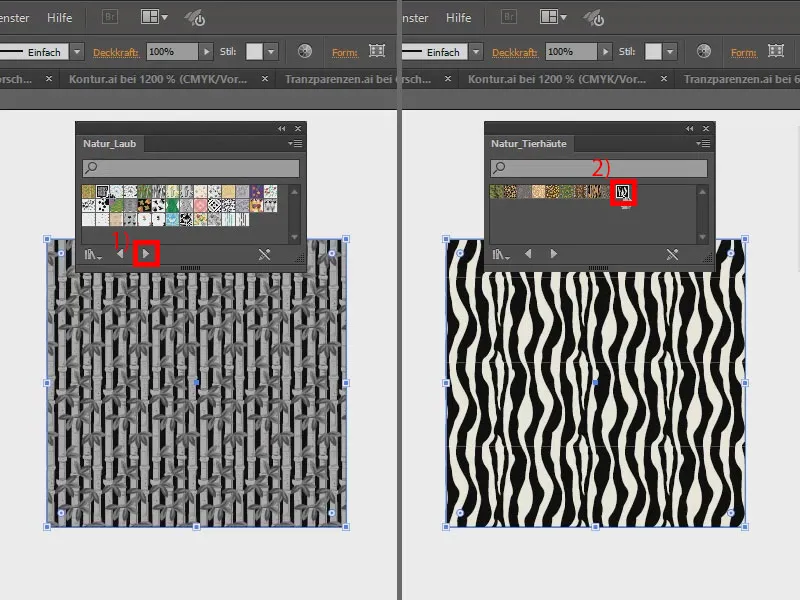
이제 프레임 내에서 패턴을 회전하고 싶지만 프레임이 영향을 받지 않기를 원합니다. 회전 도구로 회전하면 이런 현상이 발생합니다.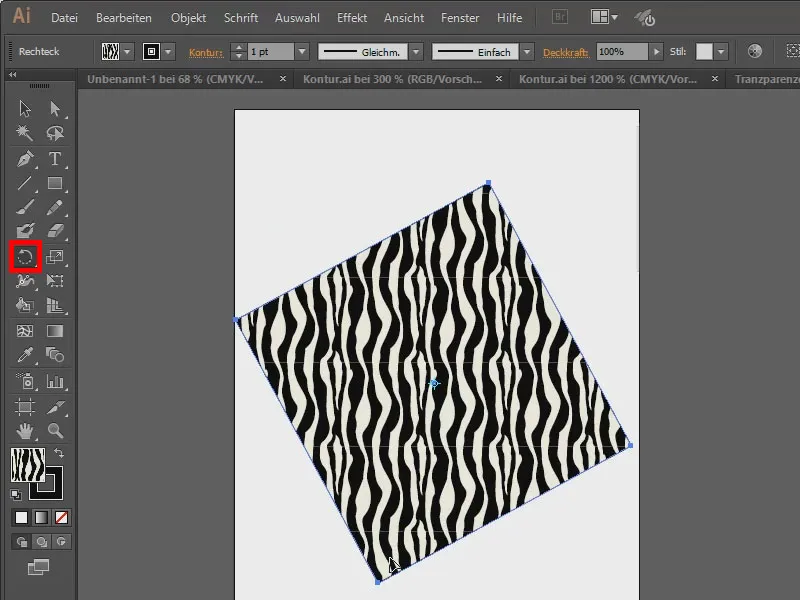
이제 이 문제를 해결하는 두 가지 방법이 있습니다: 회전 도구 (1)를 두 번 클릭합니다. 이제 창에서 개체가 아닌 패턴만 변형하고 싶다고 말할 수 있습니다(2). 그런 다음 여기에서 직접 각도를 설정합니다(3).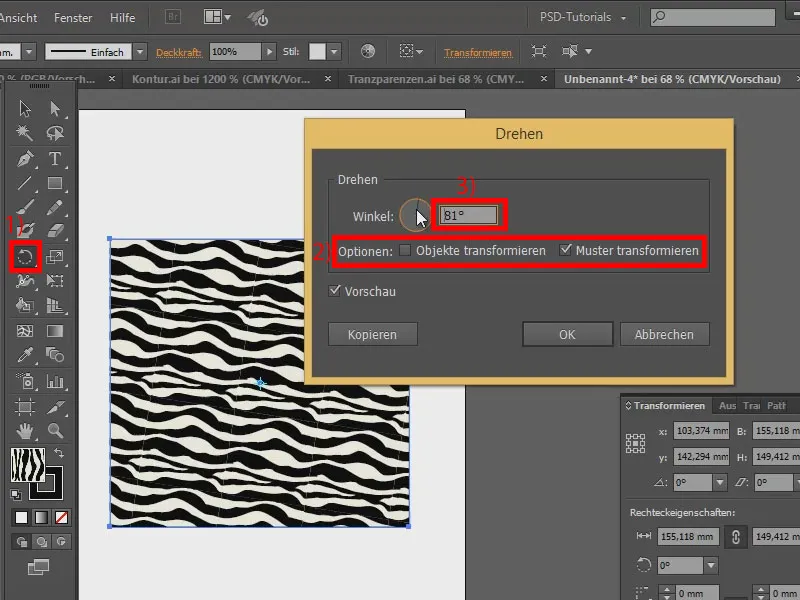
두 번째 옵션: 변형 패널에서찾을 수 있습니다. 이 작고 눈에 띄지 않는 기호 (1)를 클릭하면 패턴 만 변형 (2)이 있습니다. 이제 변형하면 ...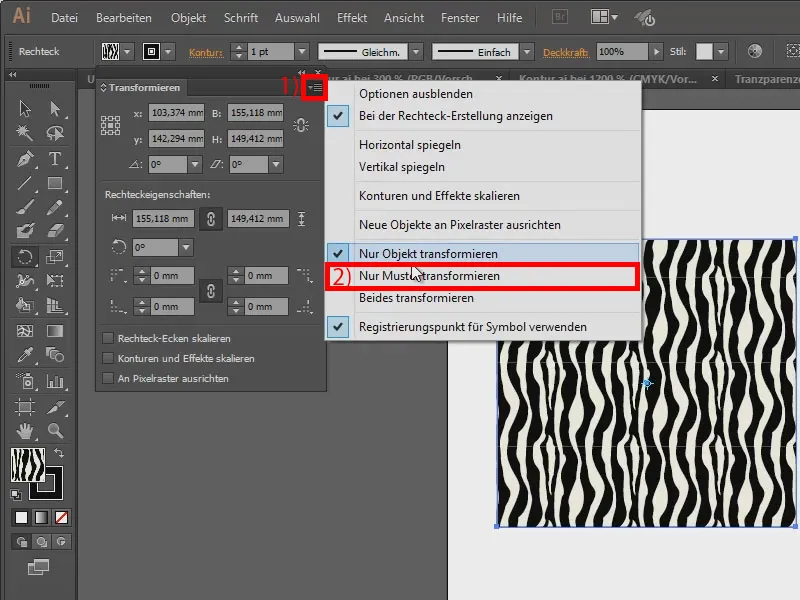
... 패턴만 변형됩니다.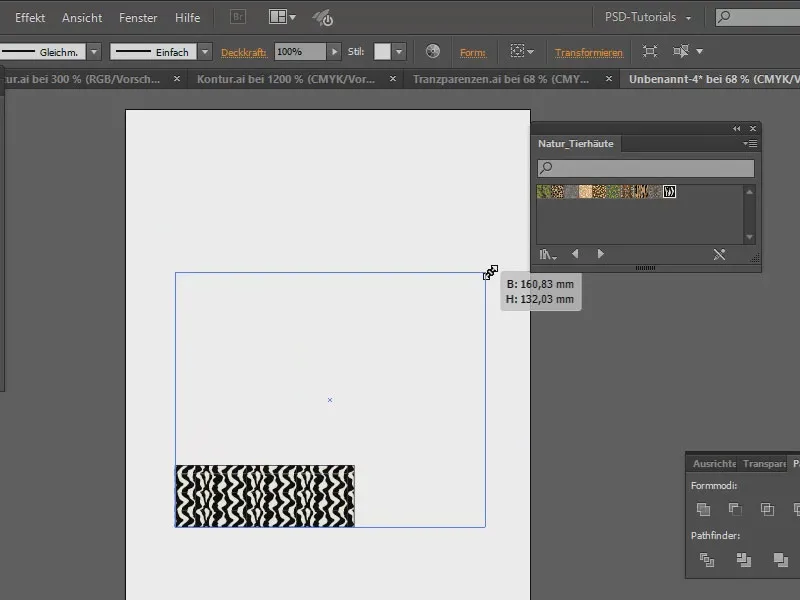
그래서 그것은 좋은 것입니다. 개체를 변형하고 싶으면 그렇게 설정합니다. 그리고 더 크게 드래그하면 단순히 패턴으로 채워지지만 변형되지는 않습니다.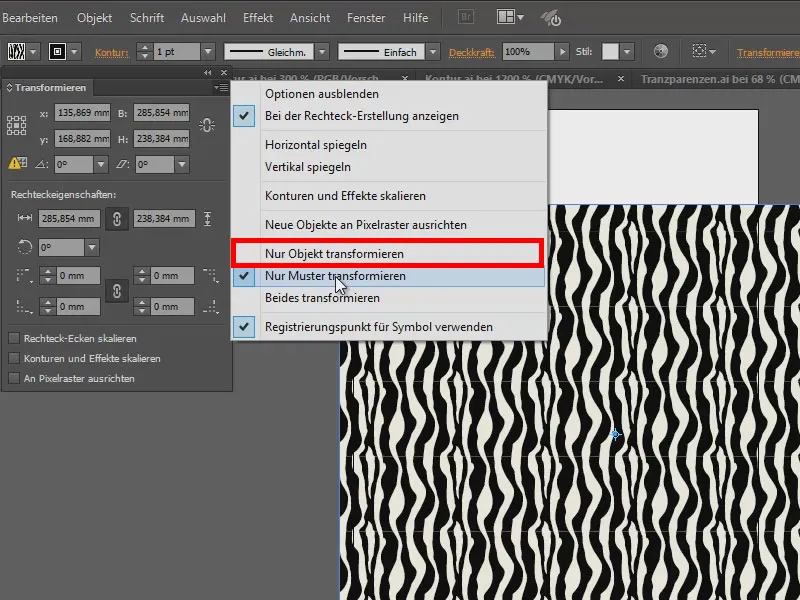
다시 회전으로 돌아갑니다. 변형 패널이패턴만 변형하도록 설정되어 있다면(1) 여기에서 각도를 설정할 수 있습니다(2). 기본값을 사용하거나 숫자를 직접 입력할 수 있으며 Shift 키를누른 상태에서 10단계로 숫자를 탐색할 수도 있습니다.